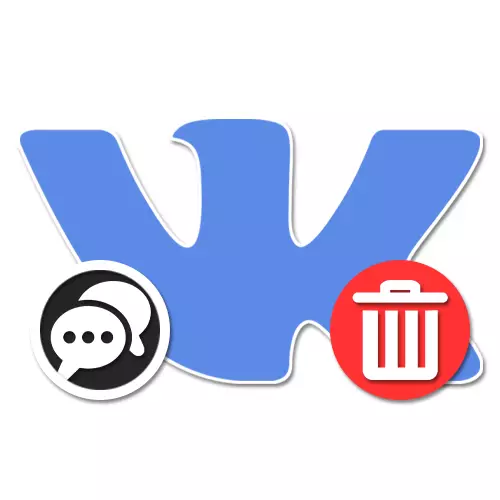
As conversas sobre a rede social Vkontakte são direcionadas diretamente para um grande número de usuários dos diálogos, permitindo que você troque tanto por mensagens de texto regulares quanto de praticamente quaisquer arquivos multimídia. Nesse caso, independentemente do conteúdo, cada registro na correspondência pode ser removida por meio padrão, se certas condições forem atendidas. No artigo de hoje, descrevemos este processo em detalhes sobre o exemplo de diferentes versões do site.
Removendo mensagens na conversa
A remoção de mensagens na conversa em geral é um pouco diferente do procedimento similar em relação aos diálogos comuns. Além disso, hoje a função está totalmente disponível imediatamente em todas as versões existentes da rede social, mantendo os recursos de trabalho em cada caso.Método 1: site
No site oficial de Vkontakte na conversa, a função de remoção é representada por duas opções, permitindo livrar-se de ambas as mensagens específicas e de todos. Ao mesmo tempo, em ambas as situações, o apagamento pode ser feito não apenas pessoalmente para você, mas também para qualquer outro participantes de conversação, independentemente da versão da rede social.
- Vá para o site VK, através do menu principal, expanda a seção "Mensagens" e selecione a conversa desejada. Nem o número de participantes nem outros aspectos são jogados neste caso.
- Para acessar o painel de controle de feedback, você deve selecionar uma ou várias entradas imediatamente clicando no botão apropriado do mouse esquerdo. Como resultado, uma marca de seleção deve aparecer à esquerda.
- Para iniciar o procedimento de exclusão, use o botão "Excluir" de assinatura na parte superior do painel de conversação.
- Quando você seleciona várias mensagens na tela, uma janela pop-up será exibida pedindo ação.
- Se a mensagem desejada não pertencer a você ou a partir do momento de enviar mais de 24 horas passadas, a remoção pode ser feita apenas para sua página. Além disso, a mensagem dos critérios de mensagens por algum tempo pode ser restaurada usando um link especial.
- Se você está tentando excluir mensagens novas enviadas para você pessoalmente por um dia, você pode definir o "Excluir para todos" através da janela de confirmação. Em seguida, depois de clicar em "Excluir", os registros enviados desaparecerão de todos os usuários da independência do status de leitura.


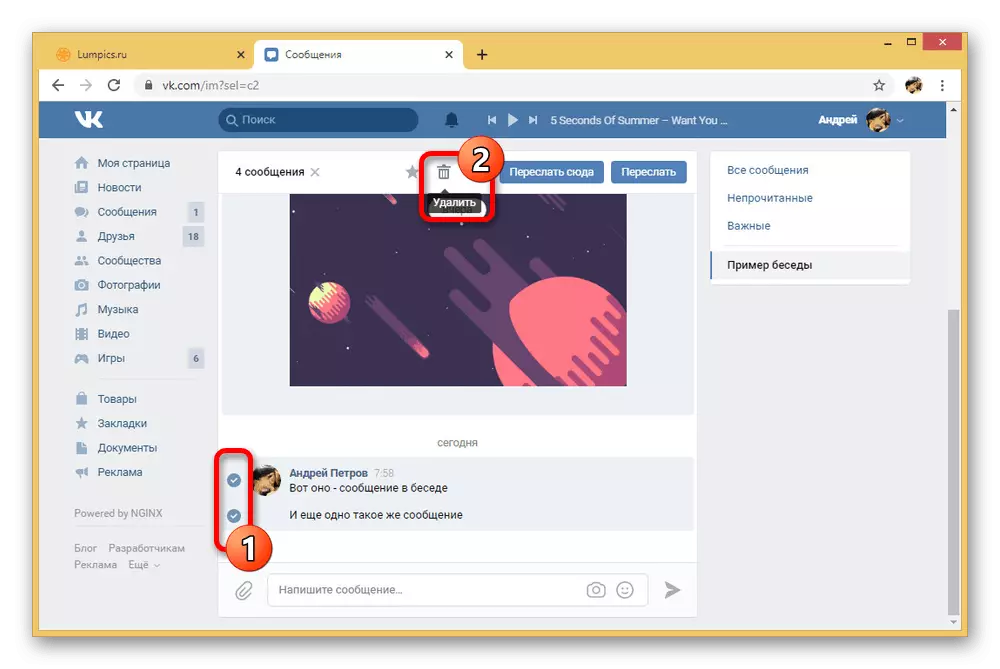
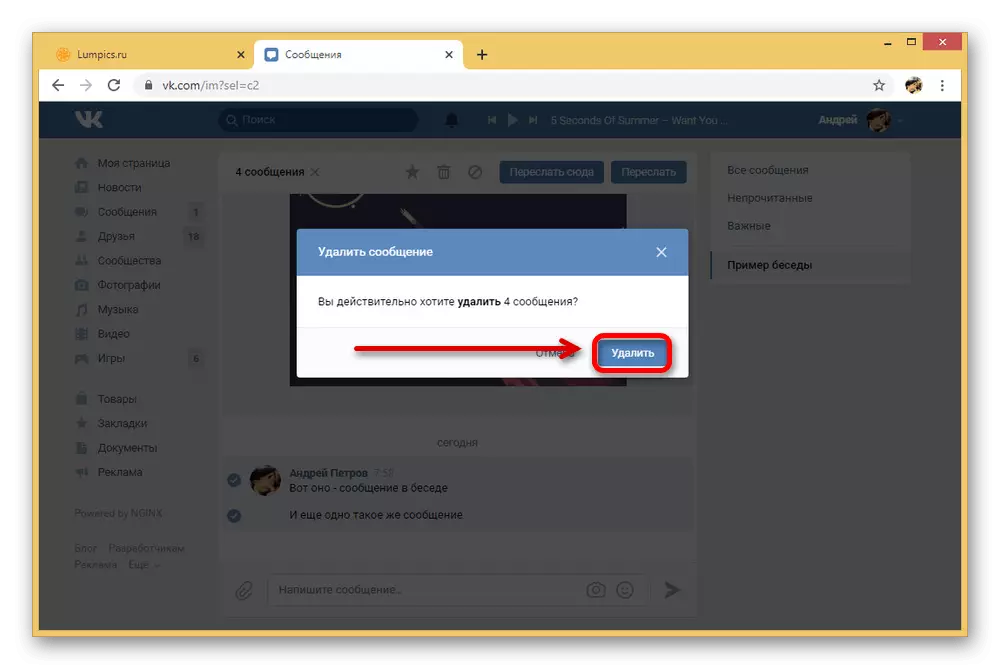
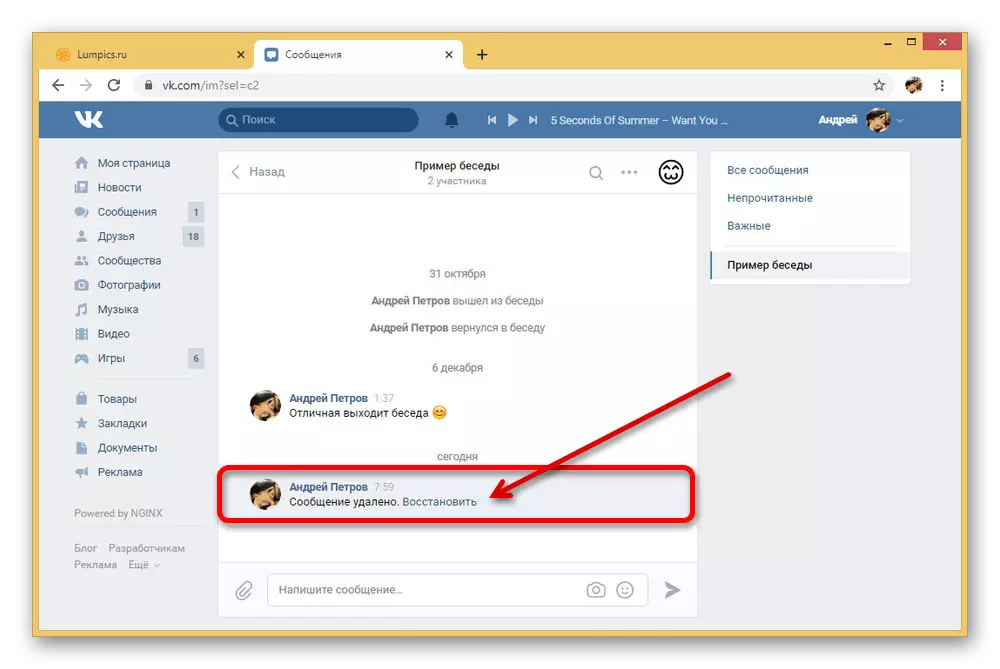

Siga claramente as instruções e considerando aspectos associados a restrições a tempo após o envio de uma mensagem, você não terá problemas com exclusão. Além disso, o apagamento usual pode ser facilmente impedido usando a função de recuperação.
Método 2: Aplicação móvel
A principal diferença entre o aplicativo móvel oficial Vkontakte do site acima é apresentado por vários outros recursos de localização, mas ao mesmo tempo as próprias possibilidades estão disponíveis sem nenhum limite. Isso se refere plenamente à remoção de mensagens na conversa, para se livrar do qual pode ser exatamente o mesmo vários métodos.
- Usando o painel inferior, abra a seção "Mensagens" e selecione a conversa desejada. Por analogia com a primeira maneira, a instrução é idêntica para quaisquer diálogos deste tipo.
- Para se livrar de alguma mensagem particular, toque no bloco com ele e na janela pop-up, selecione a função Excluir. Em uma situação com as publicações de outras pessoas e antigas, a remoção não precisará de confirmação, mas também não fornecerá a capacidade de recuperar.
- Para apagar imediatamente de um grande número de registros, você pode segurar e segurar um bloco com texto por alguns segundos. Depois disso, no painel superior, clique no ícone "Excluir" e confirme a ação através da caixa de diálogo.
- Se as mensagens selecionadas tiverem sido enviadas há menos de um dia, a opção "Excluir para All" aparece na janela de confirmação. Instale esta caixa de seleção se quiser que os registros desapareçam para todas as conversas.
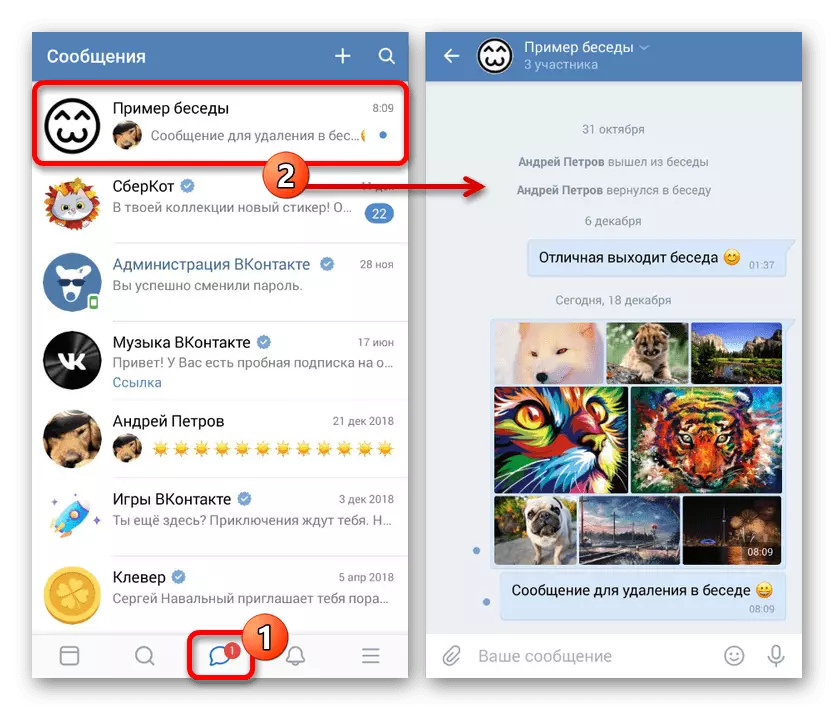
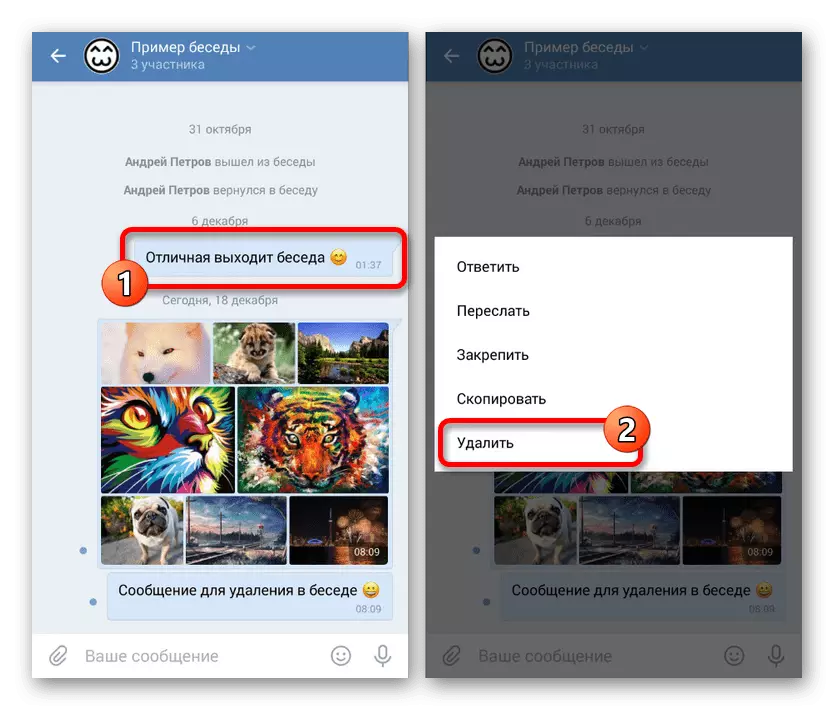
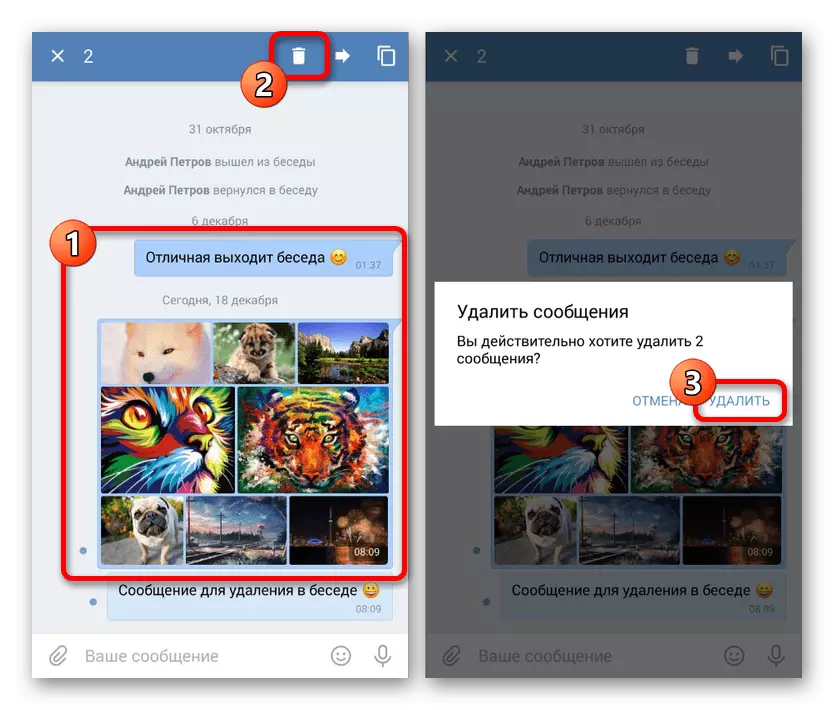
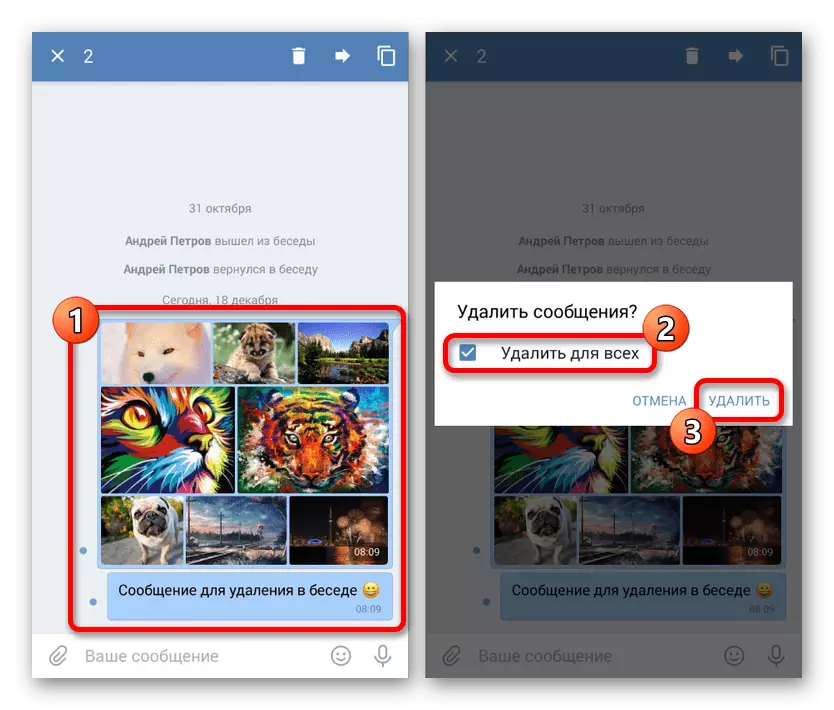
Devido à falta de recuperação de mensagens remotas antigas, a aplicação móvel é um pouco inferior ao site em conveniência. No entanto, se necessário, você pode ser facilmente compensado usando a versão completa através do modo apropriado de qualquer navegador.
Método 3: versão móvel
Apesar do nome, a versão móvel do Vkontakte na remoção de mensagens na conversa tem muito mais comum com o site do que com o aplicativo. Ao mesmo tempo, a interface não é praticamente diferente no telefone do cliente oficial, exceto a disponibilidade de opções adicionais. O restante dos recursos é completamente idêntico a outras versões.
- Através do menu principal, vá para a guia "Mensagens" e selecione uma conversa. Como exemplo, consideramos o site no PC, para que o processo possa diferir ligeiramente no smartphone.
- Como na primeira maneira, agora é necessário destacar os registros removíveis. Para fazer isso, clique no conteúdo de uma ou várias linhas.
- Quando o ícone aparece com uma marca de seleção no lado direito das mensagens no painel inferior, as opções adicionais estarão disponíveis. Para se livrar da publicação, use o botão médio "Excluir".
- Em caso de remoção de outras pessoas ou registros antigos, um link "Restore" estará disponível por algum tempo, permitindo que você vira a ação.
- Se a mensagem fosse deixada em seu nome durante as últimas 24 horas, depois de clicar no botão "Excluir" no painel inferior, uma janela pop-up será exibida. Aqui você pode colocar uma marca de seleção "Excluir para todos" para que a mensagem desapareça da correspondência de cada interlocutor.
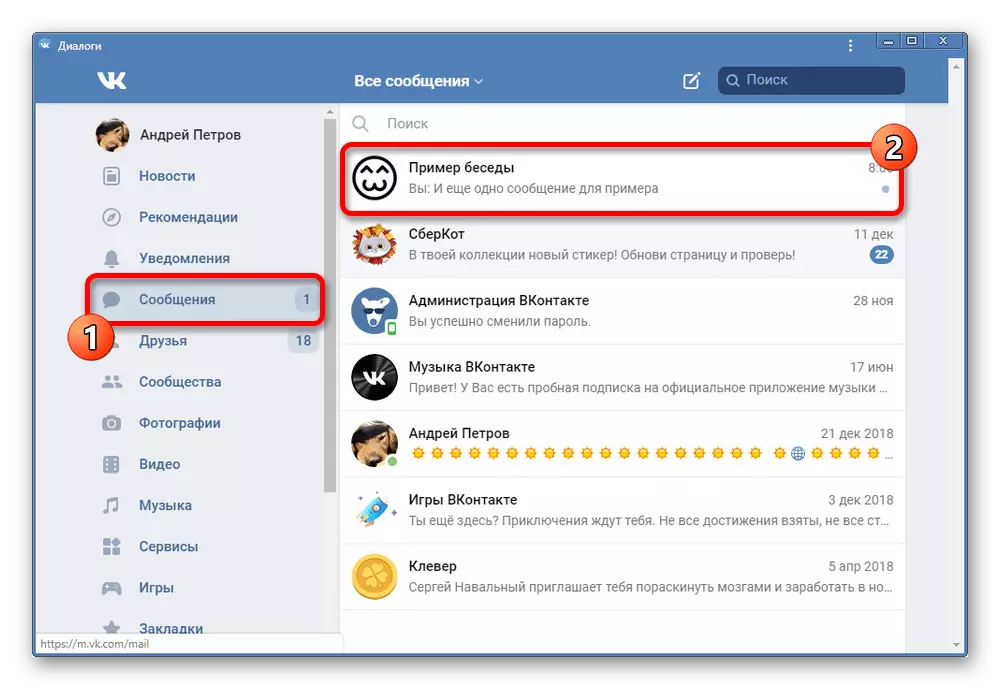
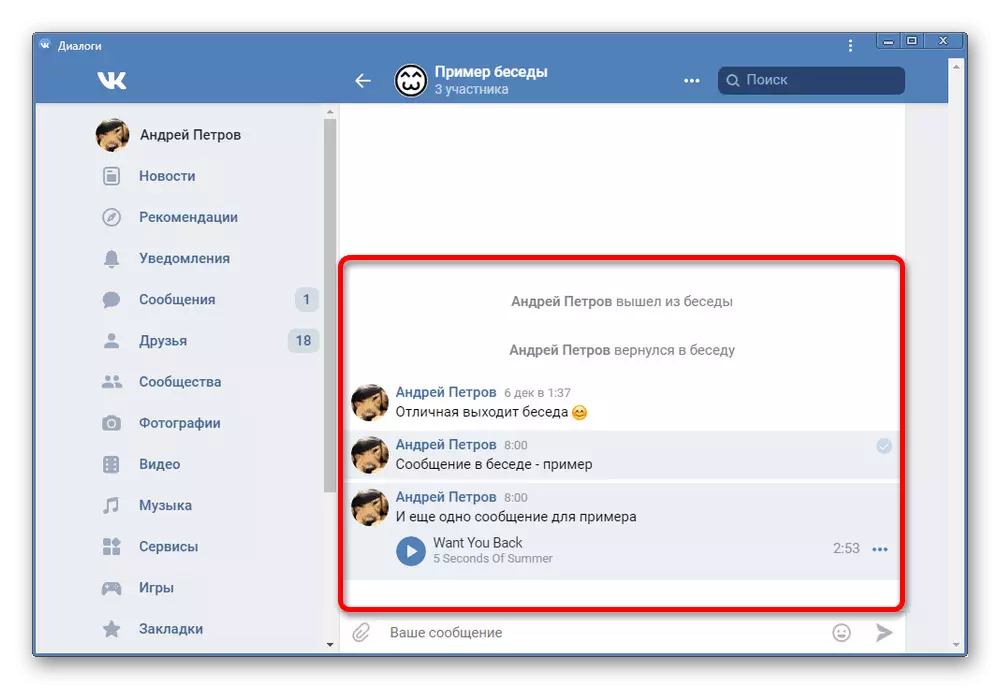
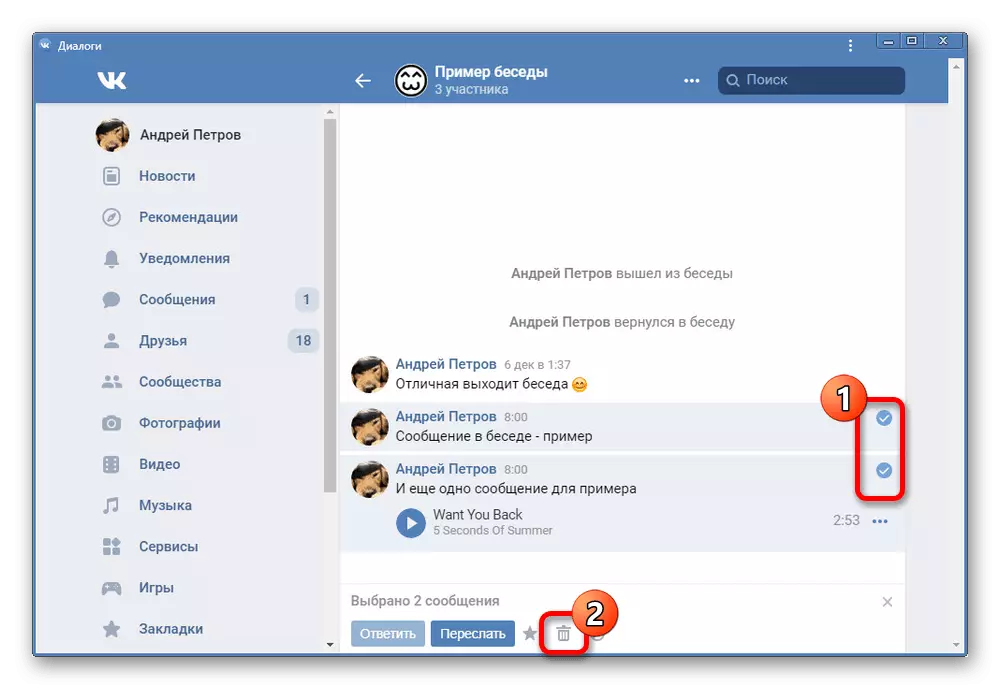
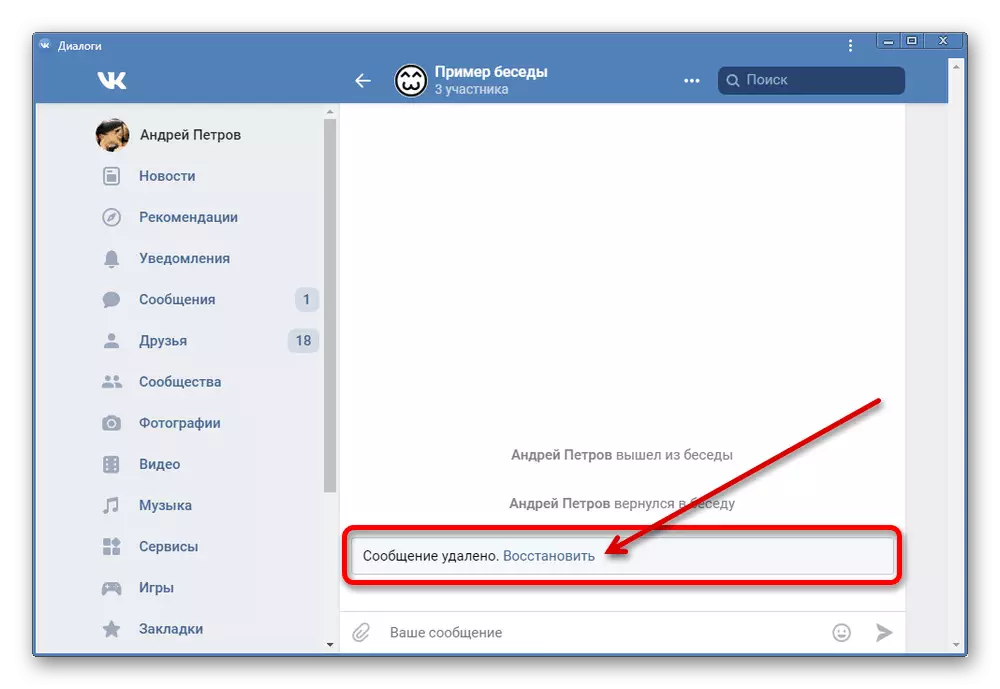
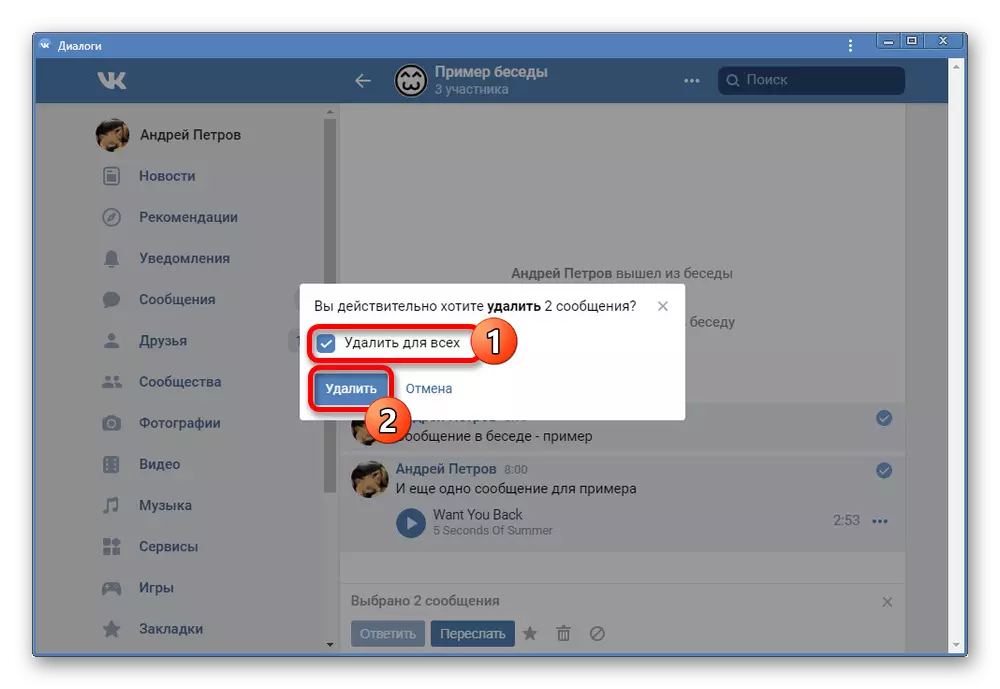
Como pode ser visto, o procedimento não é muito diferente dos métodos anteriores e é outra coisa. No telefone, o método pode ser uma excelente alternativa ao cliente oficial.
As opções que enviamos, infelizmente, permitem que você remova apenas mensagens individuais, embora com a possibilidade de alocação, no entanto, ao mesmo tempo, sem restrições, cada usuário da rede social está disponível entre outras oportunidades. Se você não é conveniente usar os métodos considerados, você pode se familiarizar com as outras instruções no site em termos de exclusão de massa de mensagens em diálogos e conversas.
Veja também: Como excluir todas as mensagens de uma só vez
